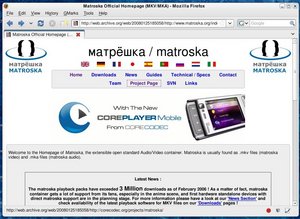Cómo abrir archivos MKV
¿Alguien te ha enviado un enlace a un “video realmente genial!” Solo una vez que lo descargaste, el video estaba en un formato extraño que tu reproductor de video no pudo reproducir?
Entre los formatos de video hay algunos, como MPG, AVI, WMV y Mov que casi todos reconoce y sabe cómo jugar. Sin embargo, hay uno que parece estar ganando aceptación y uso, conocido como Video de Matroska, con MKV como su extensión.
Entonces, digamos que un amigo envía la misma descarga, y lo que eventualmente obtienes es esta es esta :
realmente_cool_video.mkv
Primero, ¿qué es el video de Matroska? Matroska (MKV para video, MKA para audio) es un formato de contenedor gratuito abierto. Eso significa, en primer lugar, que no es un códec. No es como Divx o H264. No codifica con el códec Matroska. Codifica con DivX o H264 y luego lo alberga en el contenedor MKV/MKA. ¿Por qué usar matroska en lugar de avi? Porque el formato de archivo MKV puede contener un número ilimitado de pistas de video, audio, imagen o subtítulos dentro de un solo archivo. Eso significa que no necesita adjuntar un archivo de subtítulo; MKV puede almacenar el archivo internamente, junto con múltiples pistas de audio, capítulos y más. El objetivo declarado para MKV es que el formato de archivo se convierta en el formato universal para almacenar contenido multimedia común, como películas o programas de televisión. Matroska es similar en la concepción a otros contenedores como AVI, MP4 o ASF, pero es completamente de código abierto.
Con eso fuera del camino, respondamos la pregunta importante: ¿Qué haces con ella? Si eres un usuario de computadora típico, lo harás doble solo para encontrar que Windows Media Player no sabe qué hacer con él, y tampoco lo hace el reproductor QuickTime (si usa una Mac).
< P> Aún así, hay un par de soluciones fáciles.
La más simple, sin importar la plataforma que esté utilizando (Windows, Mac o Linux), es instalar uno de los reproductores de videos sobre todo. , como VLC o MPlayer, o una de sus variantes.
VLC es uno de mis favoritos (principalmente porque me gusta cómo funciona en Linux), y en mi experiencia jugará todo lo que lanza él. Mplayer también es bueno, aunque no me gusta cómo se ve el mplayer estándar en Linux. Para combatir esto, uso un frontend to mplayer conocido como smplayer, que también funciona en Windows.
Puede descargar e instalar esos reproductores en estos enlaces:
vlc: http:/// /www.videolan.org/
mplayer: http://www.mplayerhq.hu/
smplayer: http://smplayer.sourceforge.net/
< P> También existe la opción de proporcionar capacidades de reproducción a un reproductor multimedia existente. Muchas personas de Windows están contentos con Windows Media Player (al igual que la gente de Mac está contenta con el reproductor Quicktime y la gente de Linux podría estar contento con Totem), y para esas personas, existen formas de agregar soporte de matroska a sus jugadores favoritos.
.
Para los usuarios de Windows, es tan simple como agregar el complemento de reproducción de medios CCCP. CCCP, que en este caso representa un paquete de códec de comunidad combinado. Para los usuarios de Mac, un componente QuickTime llamado Perian está disponible. Y si usa Totem (en Gnome Linux) o Kaffeine (en KDE Linux), también tiene opciones, como agregar más soporte de GStreamer o las bibliotecas adicionales de Xine.
Estos complementos suelen agregar soporte para una miríada de códecs adicionales generalmente no incluidos. Estos pueden ser tan simples como agregar soporte DIVX, hasta los formatos más esotéricos para las cámaras telefónicas y demás. Los procedimientos de instalación difieren para cada uno, pero aquí hay enlaces a las opciones de Windows y Mac mencionadas anteriormente (usuarios de Linux, consulte con su distribución para obtener detalles de instalación).
cccp: http: //www.cccp-project. org/
perian: http://perian.org/
Una vez que haya instalado cualquiera de estos jugadores (o esté usando su jugador antiguo con un complemento), usted Debería poder abrir un archivo MKV simplemente haciendo clic derecho para mencionar un menú contextual, luego seleccionando la opción “Reproducir con …” (o la opción “Abrir con …”, dependiendo de su sistema operativo ). De hecho, algunos reproductores de video, cuando se instalan, simplemente continuarán y se convertirán en el reproductor predeterminado para todos los tipos de medios que admiten. Si es así, puede hacer doble clic para abrir.
Si su reproductor admite archivos MKV, pero no es el valor predeterminado, puede convertirlo en el valor predeterminado para ese tipo con bastante facilidad. En Linux, simplemente elija la opción Propiedades para un archivo, luego vaya a la pestaña Abrir con la pestaña y seleccione su reproductor favorito. Esto cambiará no solo el archivo individual, sino todos los archivos de ese tipo. El proceso es similar en Mac OS X y Windows, aunque es posible que deba elegir la opción “Obtener información” en lugar de propiedades. Como suele ser el caso, el proceso es similar, pero la terminología es diferente.
¡Así que ahora lo sabes!